第33部・第7回 アプリで写真をより楽しく・美しく
第33部 右手にパソコン、左手にタブレット
第7回 アプリで写真をより楽しく・美しく
●講座で使用しているノートパソコン

「大江戸ぱそこんライフ」
【登場人物紹介】
デジ形平次…江戸中に名を知られた腕利きの岡っ引。意外にも趣味はパソコンで、事件のない時は日がな一日ノートパソコンに向かっている。
アナ六…デジ形平次の子分で、名前のとおりのアナログ人間。パソコンを使いこなせるようになりたいが、いつもトンチンカンなことを言ってデジ形を呆れさせている。
ミドリ…デジ形平次の女房。パソコンに関してはデジ形より詳しいというのがもっぱらの噂。
彼らがお送りする時空を超えた『NEWぱそこんライフ講座』、さて今回のお話は……。
「Corel Paintshop Pro」で写真を修整しよう
アナ六
「いやあ、週末の台風はすごかったですねえ」
デジ形
「雨にも困ったが、なにより強風で家がガタガタ音を立てて不安だったぞ」
ミドリ
「夜中まで風の音がうるさくてろくに眠れなかったさ」
アナ六
 「あっしも仲間と海へ行く予定だったのに、台風のせいで取りやめになっちまいましたぜ」
「あっしも仲間と海へ行く予定だったのに、台風のせいで取りやめになっちまいましたぜ」
デジ形
「そいつはいい判断だ。台風の日の海岸なんて危険なだけだからな」
アナ六
「その通りですね。去年海へ行ったときは天気がよくて楽しかったのになあ」
ミドリ
「おや、それは初耳だね。そんなに楽しかったのなら、写真でも見せてくれればよかったのに」
アナ六
「そいつは申し訳ありません。でも、ピンボケやら逆光やらで、ろくな写真が撮れていませんでしたぜ」
デジ形
「それだったら写真編集・加工アプリを使えば、ある程度は修整できるぞ」
アナ六
「おおっ、その手を忘れていました」
デジ形
「『dynabook KIRA L93』には『Corel Paintshop Pro(コーレル ペイントショップ プロ)』というアプリが搭載されているぞ。これでちょいと修整するといい」
アナ六
「どうやればいいんでしょう?」
デジ形
「『明るさ』などを調整すれば、この通りだ」
アナ六
「なるほど、暗かった部分が見えるようになりましたね」
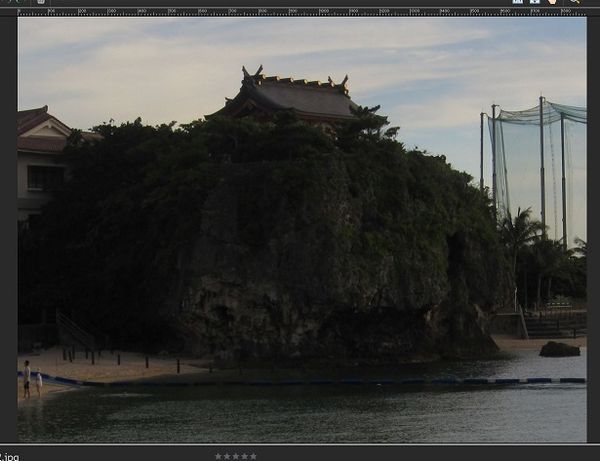
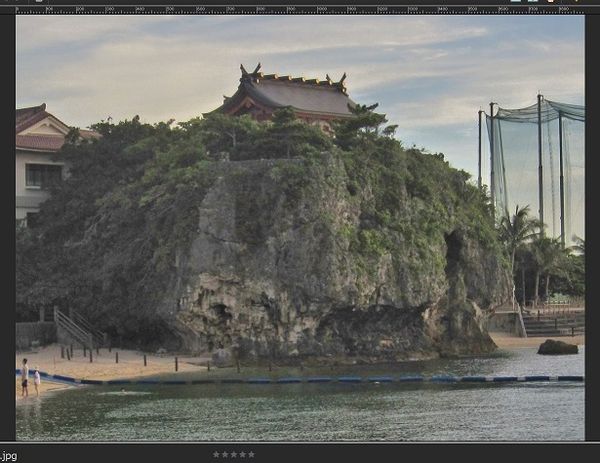
写真を「Corel Paintshop Pro」で加工し、岩肌がはっきり見えるようになりました。実際は「フィルライト」と「明確化」という効果を使用しています。
アナ六
「こいつは便利なアプリですねえ。ほかにもいろいろできるんですかい?」
デジ形
「ああ、なにしろ『プロ』というぐらいだからな。じゃあ、今回はこの『Corel Paintshop Pro』の機能を紹介していこう」
アナ六
「でも、このアプリはほかのパソコンにもついているんですかい?」
デジ形
「タブレットを除く東芝の夏モデルのほとんどの機種に搭載されているぞ。それに、CorelのWebサイトへ行けば、15日間無償で使える無料体験版をダウンロードできる」
ミドリ
「試しに使ってみて、よかったら正式に購入すればいいんだね」
アナ六
「へえーっ、タダで使わせてくれるとは太っ腹なことで」
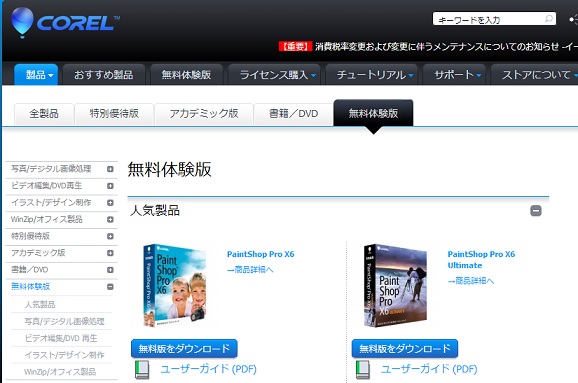
Corel(コーレル)のWebサイトから無料体験版のページ。製品版とほぼ同じものなので、通信速度などによってはダウンロード完了まで時間がかかるかもしれません。
3つのワークスペース
アナ六
「しかし、このアプリの画面はこまごまといろいろなものがついていますねえ。あっしにも使えるんでしょうか?」
デジ形
「確かに、『Windows Live フォトギャラリー』などと比較すれば機能の多さはケタ違いだな。まあ、最初からすべての機能を使いこなそうと思わないことだ」
ミドリ
「自分がやりたいことや、簡単なことから覚えていけばいいのさ」
アナ六
「といっても、どこから手をつければいいので?」
デジ形
「このアプリは『管理』『調整』『編集』の3つのワークスペースに分かれており、画面の上側についているタブで切り替える。そこを最初に覚えておくべきだな」
アナ六
「『管理』なんて堅苦しくて苦手ですねえ」
デジ形
「英語版なら『Manage(マネージ)』だぞ」
アナ六
「ムムッ、横文字はもっと苦手でしたぜ。じゃあ、後ろの『ワークスペース』ってのはどういう意味で?」
デジ形
「直訳すれば『作業する場所』だが、まあ、用途の異なる3種類の画面があると思えばいいだろう。例えば『管理』ってのは、その名のとおり画像を管理するところだ」
アナ六
「マンションの管理人のような役目で?」
ミドリ
 「全然違うよっ!」
「全然違うよっ!」
デジ形
「『整理』と言い換えてもいいかもしれねえな。タグをつけたりキャプションを書いたりして写真を分類する一方、分類したものから編集したい画像を選びだす画面だ」
ミドリ
「『フォトギャラリー』などでもなじみがある機能だね」

「Corel Paintshop Pro」の管理ワークスペースの画面。Windows 8ではデスクトップアプリとしてデスクトップ画面上で起動します。
アナ六
「残りの『調整』と『編集』ってのはどう違うので?」
デジ形
「『調整』は写真の加工・編集でよく使う機能を集めたもので、さっきやったような写真を明るくするって程度なら、この画面で十分だ。一方の『編集』は、すべての機能が使える画面で、プロ並みの加工もできるぞ」
ミドリ
「デジタル一眼レフカメラで撮ったRAWデータも扱えるんだね」
アナ六
「あっしのレベルだと、『調整』のほうで精一杯ですかねえ」
デジ形
「そんなことはねえ。『編集』だってやり方を覚えれば問題なく使えるはずだ。次に、それぞれのワークスペースをもっと詳しく解説していこう」

調整ワークスペースの画面。左側の「調整パレット」で画質を調整したり、右側の「インスタント効果パレット」で特殊効果を加えます。

編集ワークスペースの画面。左側のパレットがなくなっていますが、代わりに機能アイコンやメニューが大幅に増えています。
写真の整理・分類もできる「管理ワークスペース」
デジ形
「ペイントショップを起動したときに最初に表示されるのが『管理ワークスペース』だ。ここで編集する写真を選ぶわけだな」
アナ六
「この画面の仕組みはどうなっているので?」
デジ形
「おおまかにいうと、真ん中で画像を表示するのが『プレビュー領域』、その左側が『ナビゲーションパレット』、反対側の右側にあるのが『情報パレット』と『インスタント効果パレット』、下にあるのが『オーガナイザーパレット』だ」
アナ六
「用語が出てくると緊張しますねえ」
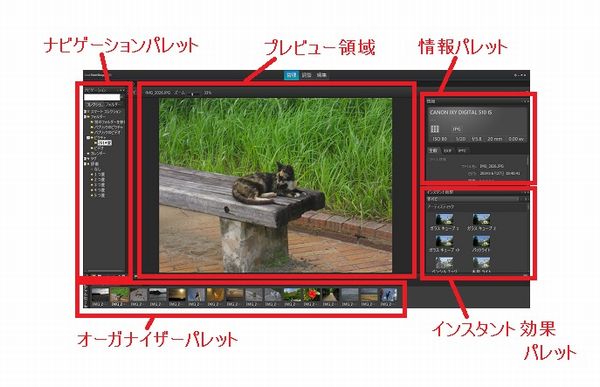
管理ワークスペースのおもな領域の名称。プレビュー領域を除く各パレットは、「表示」メニューの「パレット」で非表示にすることもできます。
デジ形
「このナビゲーションパレットには、画像が入っているフォルダのほか、タグや評価の★印が並んでいる。ここで画像のフォルダやタグなどを選ぶと、下のオーガナイザーパレットに画像のサムネイル(縮小版)が並ぶって具合だ。そのサムネイルから写真を選ぶと、プレビュー領域に大きく表示されるぞ」
ミドリ
「写真にタグをつければ、すぐに見たい写真を選べて便利だね」
アナ六
「タグをつけるってのはどうやるので?」
デジ形
 「右側の情報パレットでタグやキャプション(コメント)を書いたり、★印をつけられるぞ」
「右側の情報パレットでタグやキャプション(コメント)を書いたり、★印をつけられるぞ」
ミドリ
「画像ファイルを右クリックして『プロパティ』の『詳細』を選んでもできるけれど、1枚1枚それをやるのは面倒だからねえ」
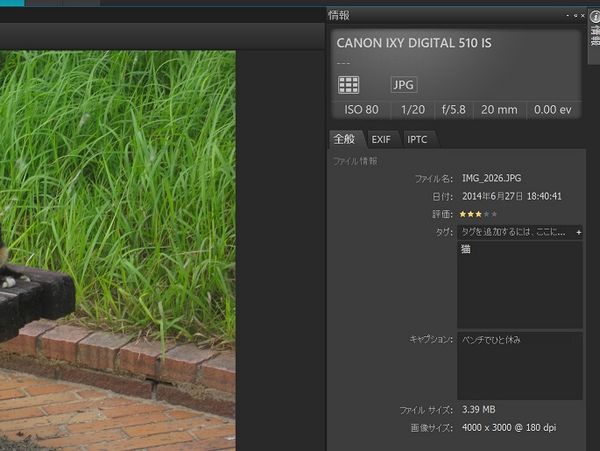
情報パレットで写真のタグやキャプションを入力したところ。フォトギャラリーなどの写真管理アプリにもついている機能です。
アナ六
「ええっと、画像を選んだら、次はどうするので?」
デジ形
「そりゃあ、編集するために『調整』や『編集』ワークスペースに切り替えるわけだ。だが、この管理ワークスペースでも『インスタント効果パレット』で写真を加工できるぞ」
アナ六
「インスタントってのはラーメンみたいに簡単にできそうですねえ」
デジ形
「うむ、さまざまな効果の見本から選べば、その通りに画像が加工されるぞ」
ミドリ
「写真を白黒やレトロ調にするとか、加工はこれだけでもいいねっ」
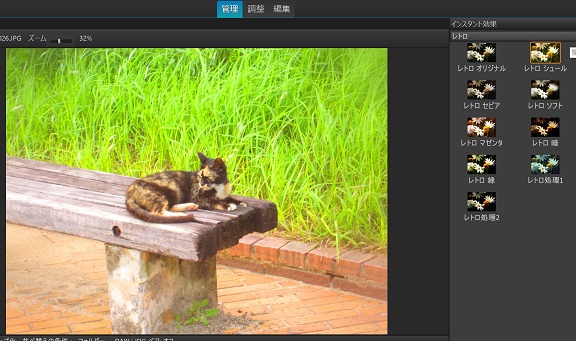
「インスタント効果パレット」でレトロ調の処理を選びました。さらに画面のトリミングなどを行う場合は、調整や編集ワークスペースへ移動する必要があります。
基本的な加工ができる「調整ワークスペース」
アナ六
「あれっ、画像をレトロ調に加工したらおしまいでしたっけ?」
デジ形
「まだ管理ワークスペースしか解説してねえぞ。次は選んだ画像を加工する番だ。調整ワークスペースから解説しよう」
アナ六
「おや、画面の左側が替わりましたね。何かグラフみたいなものがついていますぜ」
デジ形
「こいつは『調整パレット』と言い、さまざまな加工を行うこの画面の中心部だ」
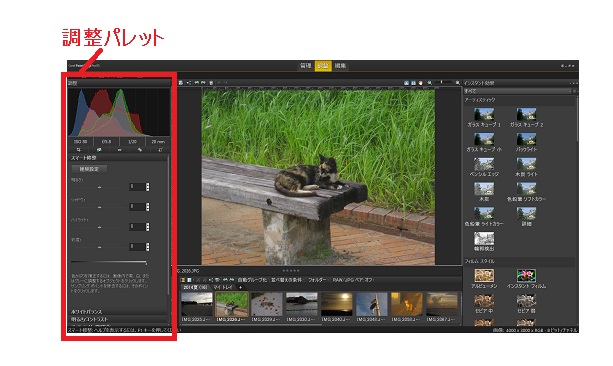
調整ワークスペースのおもな名称。情報パレットはなくなっていますが、それ以外の部分は管理ワークスペースの名称と同じです。
アナ六
「あれっ、右側にはインスタントってヤツがまだ表示されていますぜ」
ミドリ
「『インスタント効果パレット』だよっ!」
デジ形
「インスタント効果パレットは3つのワークスペースのいずれにも表示させることができる。初期設定では管理ワークスペースと調整ワークスペースで最初から表示されており、非表示にすることもできるぞ」
アナ六
「ふむふむ。で、ここではどんな手順で加工をするんですかい?」
デジ形
「まずは画面から好きな部分を切り抜く『トリミング』だな。これは調整パレットの『ヒストグラム』というグラフの下にあるアイコンから実行できるぞ」
アナ六
「話は脱線しますが、『ヒストグラム』ってのは何なので?」
デジ形
「画像を解析したグラフで、横軸が明るさ、縦軸がピクセル数を表す。画像データが小さい点々(ピクセル)でできているのは知っていると思うが、明るさごとに点々がどのように分布しているかを表しているんだ」
ミドリ
「グラフの山が右側にあれば明るく、左側にあれば暗いといえるかもしれないけれど、実際はグラフをRGB(赤・緑・青)の三原色に分けているし、プロじゃないとグラフから画像の特徴を判断するのは難しいだろうね」
アナ六
 「ひやっ、なんだか難しそうなことで。元に戻って続きをお願いしますぜ」
「ひやっ、なんだか難しそうなことで。元に戻って続きをお願いしますぜ」
デジ形
「うむ。トリミングはほかの画像加工アプリと同じように、プレビューの画面上に表示された四角い枠を移動させたり、拡大・縮小して、枠の中の部分だけを残す機能だ」
アナ六
「ちょいと遠目で小さく写ったものも、どーんと大きくできるわけで」

トリミング作業中の画面。画面左側のアイコンをクリックすると画面を切り抜く枠が表示され、大きさや位置を決めたら枠の下にある「適用」アイコンをクリックします。トリミング後も画面の大きさは変わりませんが、プレビュー領域の右上にある「画面をウィンドウに合わせる」アイコンをクリックするとウィンドウの大きさに合わせて拡大されます。
デジ形
「次に写真の色や明暗を調整するわけだが、ここで利用できるメニューはたくさんあるぞ」
アナ六
「明るくしたり、暗くしたりするだけじゃないので?」
デジ形
「もちろん明るさやコントラストの調整もできるが、明るい部分を暗くし、暗い部分を明るくする『フィルライト』や、輪郭などの詳細を強めたり弱めたりする『明確化』など、さまざまなメニューがあるんだ」
ミドリ
「『明るさ』だと全体を明るくしたり暗くしたりするだけだから、一部分だけ調整できるっていうのは面白そうだねっ」
アナ六
「やっぱり高級品は違いますね!」
デジ形
「それほど高額じゃねえぞ。そもそもdynabookを買えば付属しているわけだからな」
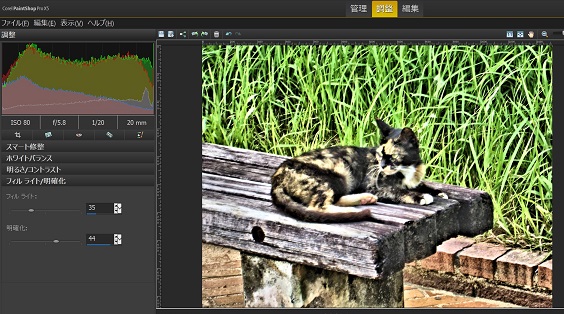
トリミングした写真を「フィルライト」と「明確化」で加工したものです。黒と白の差がはっきりと出て、着色したような写真になりました。
写ったものを消せる「クローンブラシ」
デジ形
「調整ワークスペースには、画像の加工によく使用する機能が集められているが、そのひとつに『クローンブラシ』ってのがある」
アナ六
「クローンって言ったら、自分に瓜二つの人間が人工的に作られるって恐ろしい話で?」
デジ形
 「マンガか映画の見すぎじゃねえのか?このクローンブラシってのは、画像の汚れやジャマになるものを消してしまう機能のことだ。フォトギャラリーにも似たような機能があるが、こっちのほうがやや使い勝手がいいようだな」
「マンガか映画の見すぎじゃねえのか?このクローンブラシってのは、画像の汚れやジャマになるものを消してしまう機能のことだ。フォトギャラリーにも似たような機能があるが、こっちのほうがやや使い勝手がいいようだな」
アナ六
「増えるんじゃなくて、逆に消されてしまうんですね、そりゃあ恐ろしい」
ミドリ
「クローンに関する怖い話でも見たのかねえ」
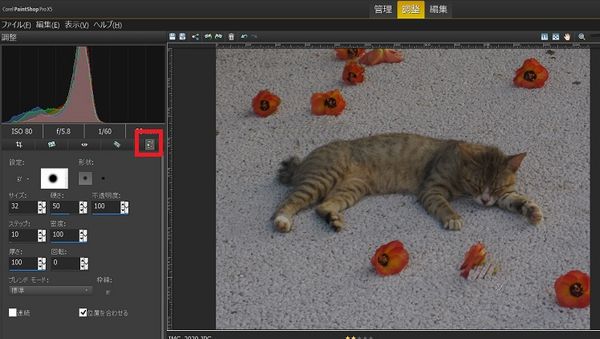

「クローンブラシ」のアイコンをクリックして、消去したあとに置き換える部分(この写真では周囲の地面)を選んでから、消去する部分を塗りつぶします。上の写真で猫の顔の前にあるのは消去中の花で、下が消去し終わったところです。
プロ級の機能が満載な「編集ワークスペース」
デジ形
「さて、最後に解説するのが『編集ワークスペース』だ」
アナ六
「うわっ、メニューバーのメニューやアイコンが急に増えましたね」
デジ形
「うむ。このアプリの全機能がつまっているからな。これらを使いこなせるようになったら、プロになれるかもしれねえぞ」
ミドリ
「プルダウンメニューからさらに二段、三段とメニューが並んで、伝統を感じさせる操作方式だねえ」
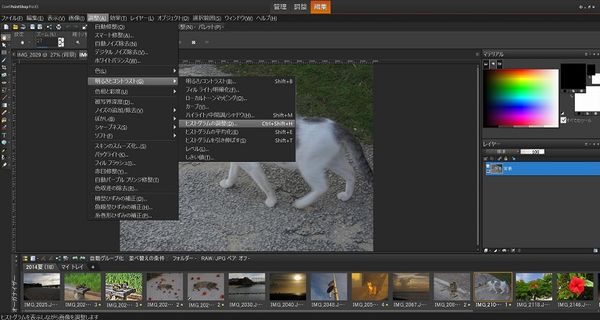
編集ワークスペースでプルダウンメニューを展開したところ。メニューのほかにもさまざまなアイコンが並んでおり、多種多様な機能を使用できます。
デジ形
「とてもすべての機能は解説しきれないが、さっきのクローンブラシの消去範囲を拡張した機能があるので紹介しよう」
アナ六
「ええっと、画面上の汚れやジャマなものをブラシで消す機能でしたが、その範囲が広がるってのは?」
デジ形
「『オブジェクト消去』という機能で、投げ縄ツールで消去するものの周りを囲み、次に消去する部分の背景となる部分を選ぶ。そこで『適用』をすると、クローンブラシと同じく、画面上にある物体を消せるんだ」
アナ六
「なるほど、ブラシでゴシゴシやらなくても、一度に消せるってのはいいですねえ」

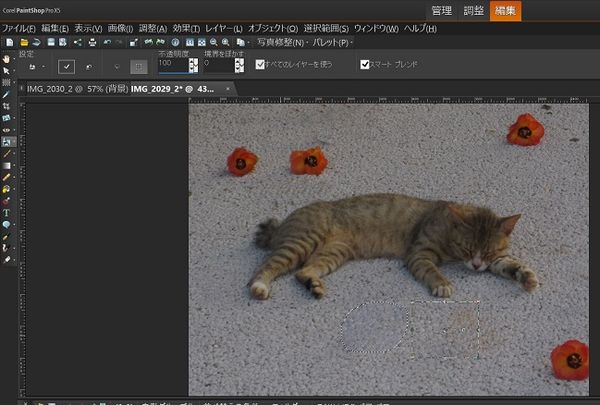
「オブジェクト消去」で花を丸ごと削除しました。破線で見にくくなっていますが、上の画面では花の周りを投げ縄ツールで囲んでいます。
ラーニングセンターで作業手順を表示
アナ六
「別にプロになる気はありませんが、こいつはあっしにも使えますかねえ?」
デジ形
「うむ、初心者には表示メニューから『ラーニングセンター』パレットを呼び出して利用するのがお勧めだ」
アナ六
「ラーニングってのは『学習』でしたっけ。ってことは、何か教えてくれるんですかい?」
デジ形
「うむ、このパレットのメニューからやりたいことをみつけてクリックすると、操作手順が表示されるぞ」
ミドリ
 「初心者じゃなくても、ちょいと操作方法を忘れたときも利用できそうだねっ」
「初心者じゃなくても、ちょいと操作方法を忘れたときも利用できそうだねっ」
アナ六
「なるほど、こいつがあればあっしにも編集ワークスペースが使えますね」
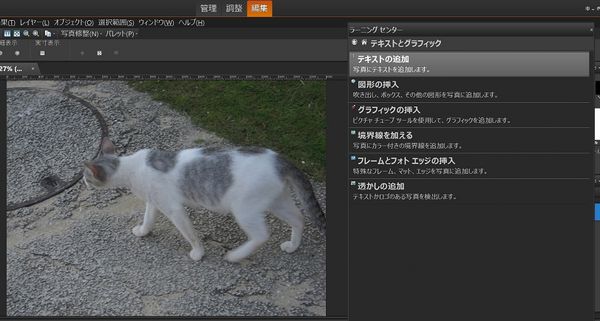
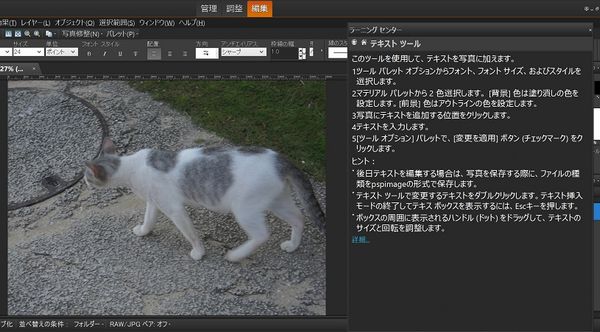
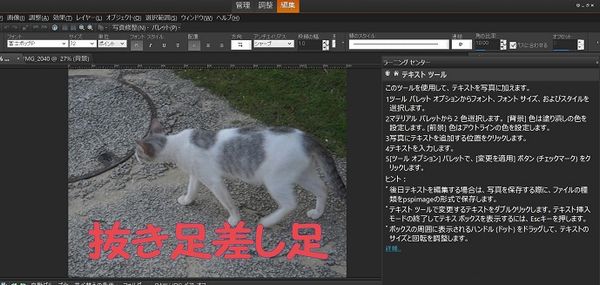
「ラーニングセンターパレット」を表示させて「テキストの追加」を選び、説明文の手順どおりに作業をして写真に文章を挿入しました。これを利用すればどのメニューにどんな機能があるのかもわかりやすくなるでしょう。
アナ六
「親分、台風がいなくなったので海に行ってきましたぜ!」
デジ形
「おお、そいつはよかったな」
ミドリ
「ちゃんと写真も撮ってきただろうね」
アナ六
「そいつはもちろんで。ところが、まだ雲が多くて夏っぽい青空が撮れなかったんです。写真の加工でどうにかなりませんかねえ」
デジ形
「別の青空の写真を持ってきて背景に合成すればできないこともねえが、初心者にはちょいと難しいぞ」
アナ六
 「いえ、もちろん親分にお願いするつもりで……」
「いえ、もちろん親分にお願いするつもりで……」
デジ形
「何言ってるんだ。俺がラーニングセンター代わりになって指示を出すから、自分でやるんだな」
アナ六
「ええーっ、何だか大変そうだなあ、やっぱり止めようかなあ」
ミドリ
「そんなことを言ってたら、いつまでたってもパソコンの腕が上がらないよっ!」
※ソフトウェアのダウンロードは自己の責任において行ってください。また、ソフトウェアの質問は配信サイトの管理者にお問い合わせください。
※このコーナーで使用している画像は、それぞれのメーカー・運営会社等が著作権を有しています。
-
2018年11月28日
-
NEWぱそこんライフ講座
動画の見すぎに要注意!スマホの“ギガ”を節約しよう
スマホはもういらない!? もっとパソコンでLINEを活用しよう スマホはもういらない!? もっとパソコンでLINEを活用しよう 最近は「ギガ泥棒」という言葉をテ...
-
2018年11月21日
-
NEWぱそこんライフ講座
目指すはシニアインスタグラマー!インスタグラムに写真を投稿しよう
目指すはシニアインスタグラマー!インスタグラムに写真を投稿しよう 目指すはシニアインスタグラマー!インスタグラムに写真を投稿しよう ツイッターやフェイスブックは...
-
2018年11月14日
-
NEWぱそこんライフ講座
「インスタ映え」ってどういう意味?インスタグラムで写真を楽しもう!
「インスタ映え」ってどういう意味?インスタグラムで写真を楽しもう! 「インスタ映え」ってどういう意味?インスタグラムで写真を楽しもう! 最近のSNSで一番人気が...
-
2018年11月7日
-
NEWぱそこんライフ講座
【保存版】スマホで音楽を楽しもう!CDの曲をスマホで聴くには?
【保存版】スマホで音楽を楽しもう!CDの曲をスマホで聴くには? 【保存版】スマホで音楽を楽しもう!CDの曲をスマホで聴くには? 町に出ると、イヤホンやヘッドホン...
-
2018年10月24日
-
NEWぱそこんライフ講座
ブログにアップする写真をもっとキレイに仕上げたい!
ブログにアップする写真をもっとキレイに仕上げたい! ブログにアップする写真をもっとキレイに仕上げたい! ブログやSNSに載せる写真を選ぶとき、写りが今ひとつだな...
-
2018年10月17日
-
NEWぱそこんライフ講座
デマに惑わされないように!災害時こそ活用したいSNS
デマに惑わされないように!災害時こそ活用したいSNS デマに惑わされないように!災害時こそ活用したいSNS ツイッターなどのSNSは、災害時に家族と連絡を取り合...


